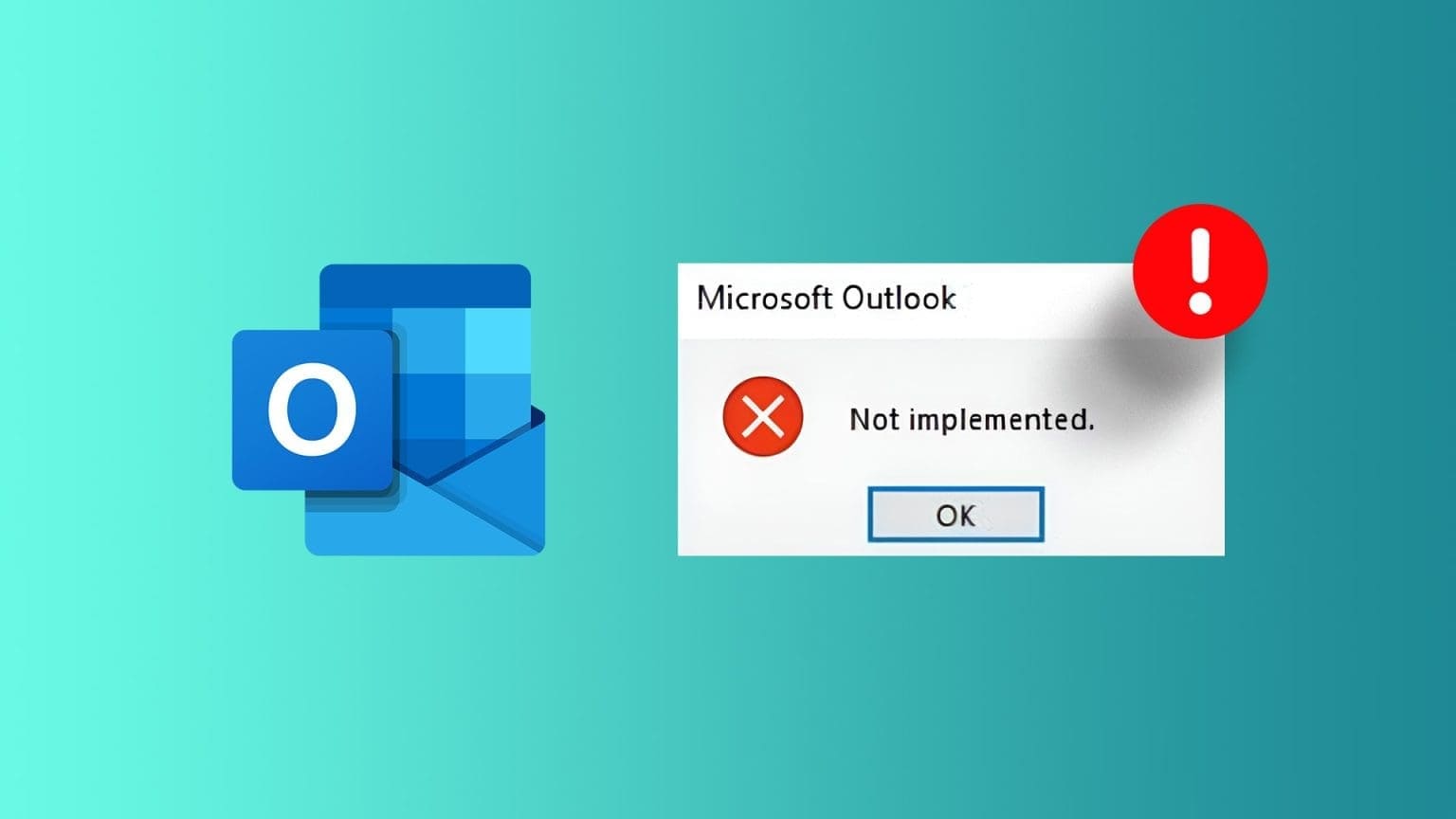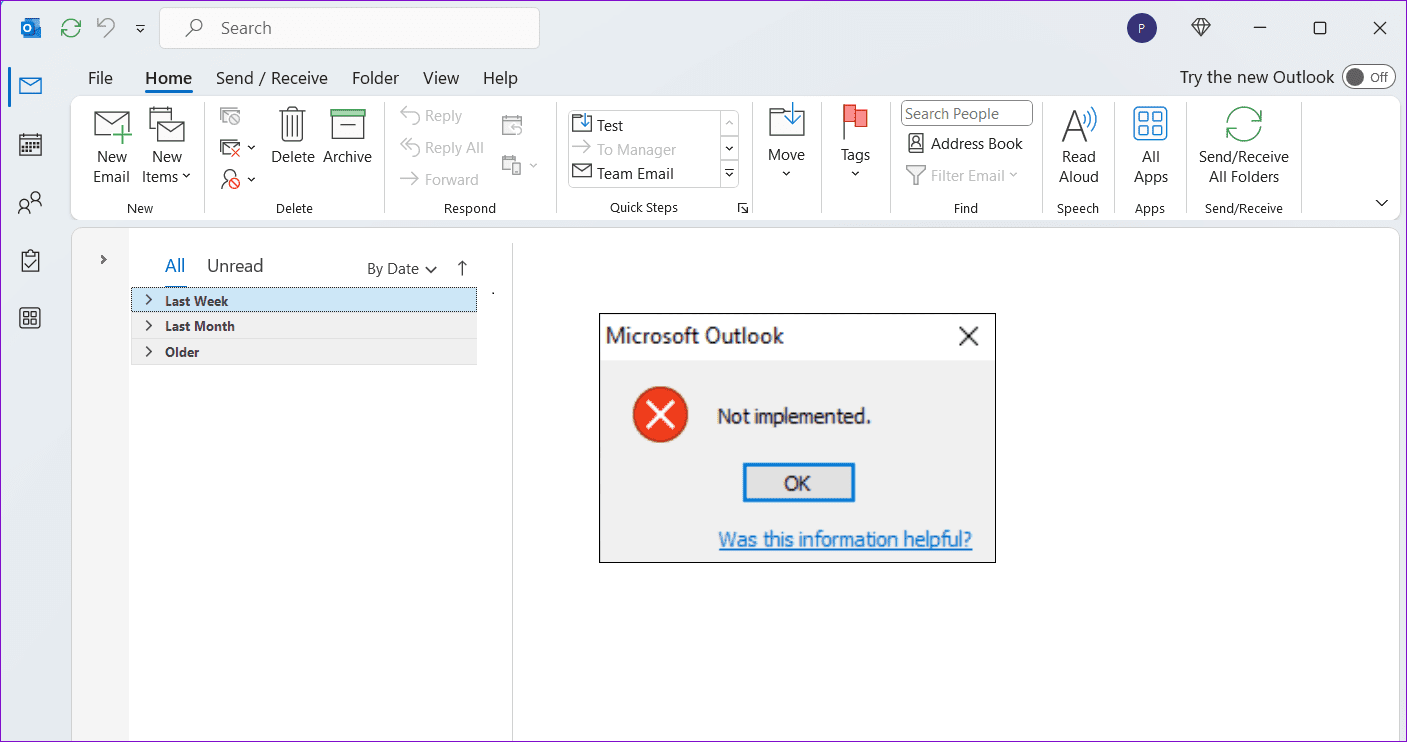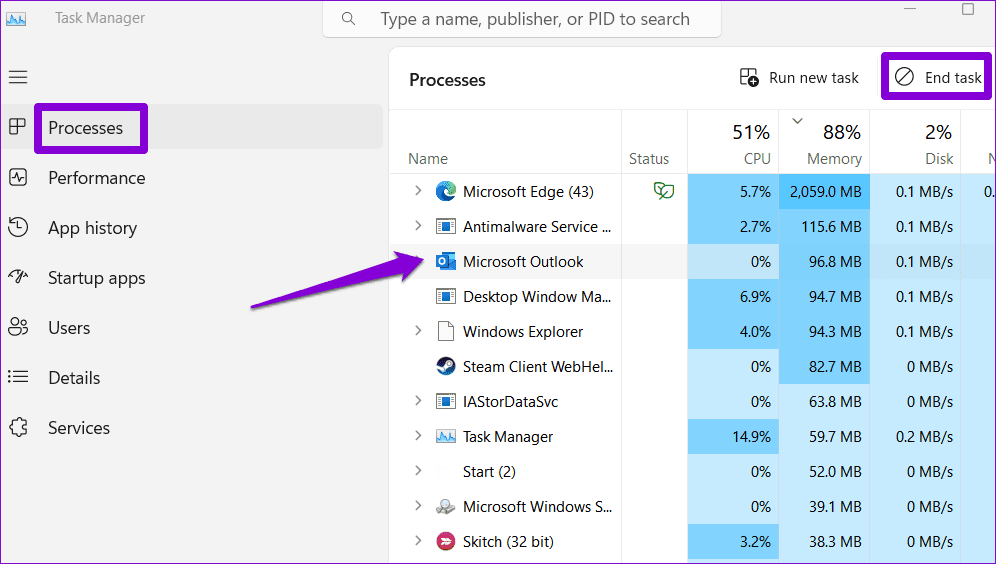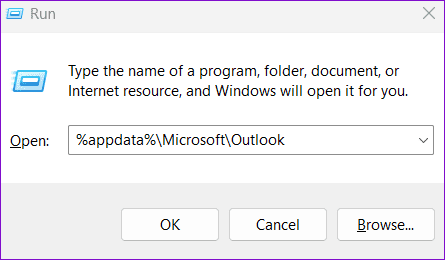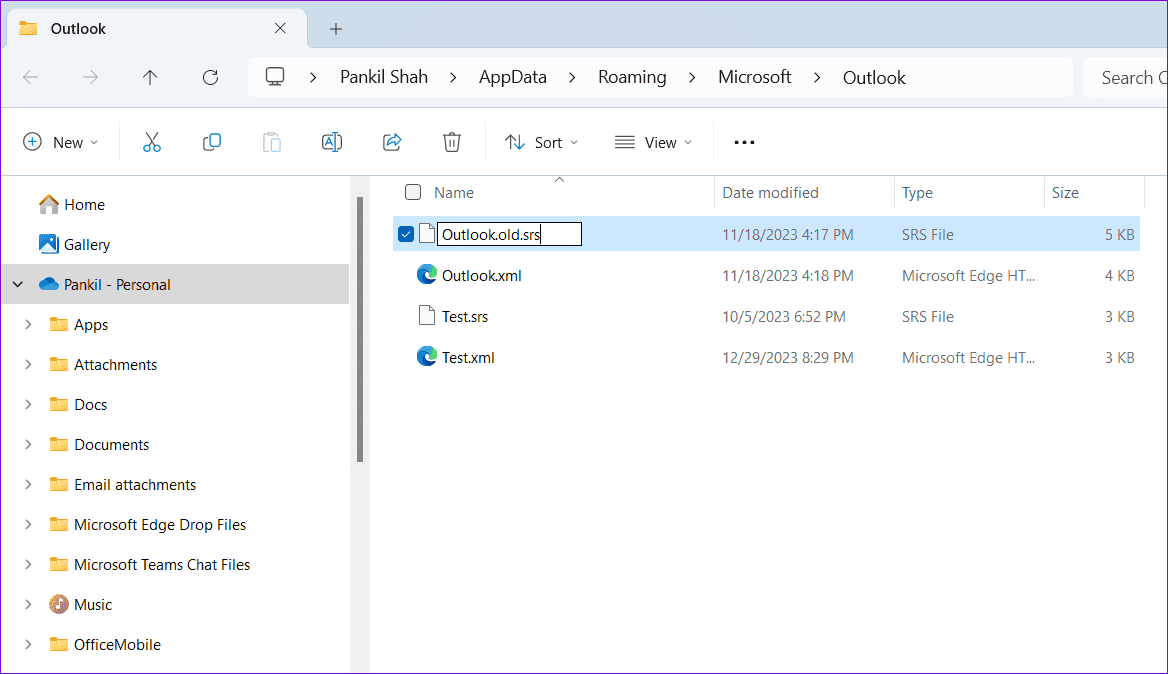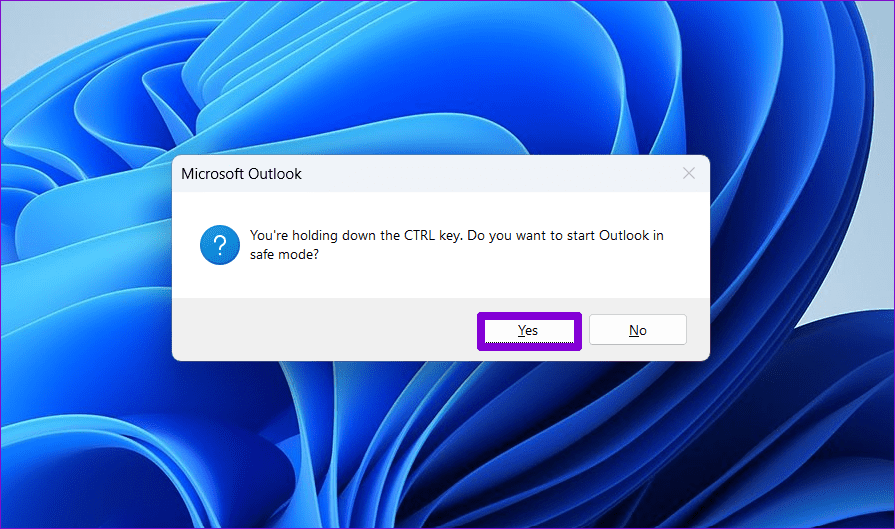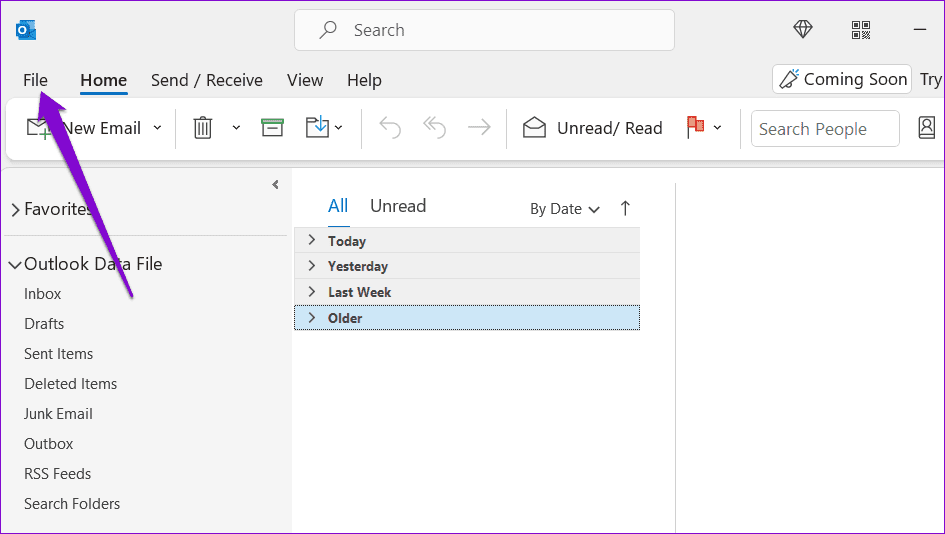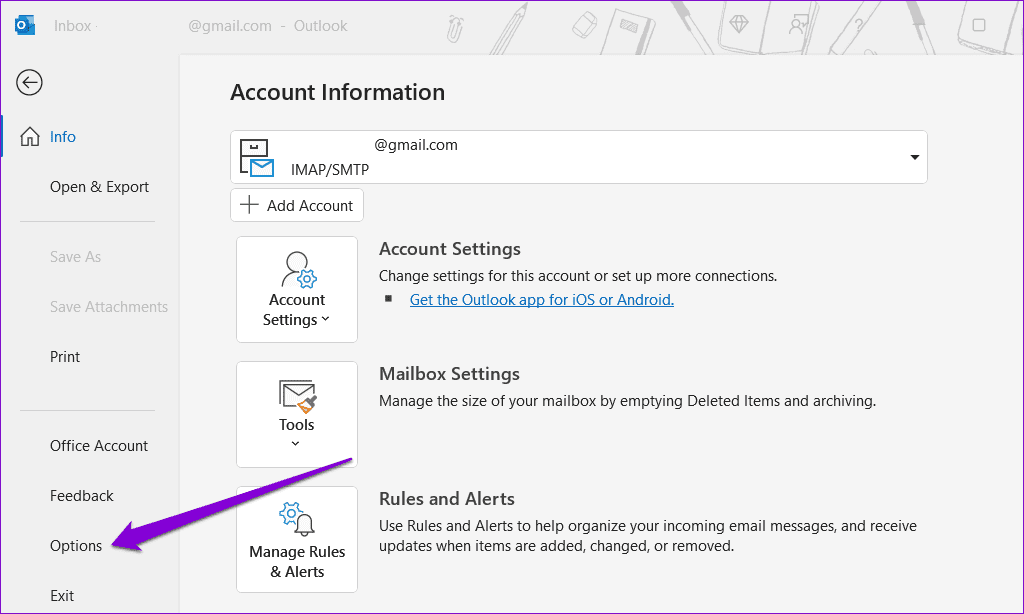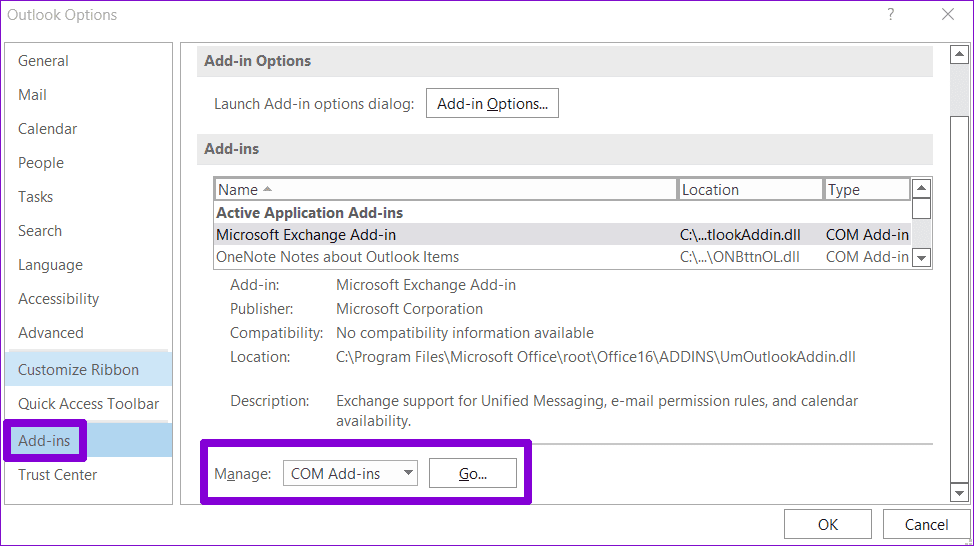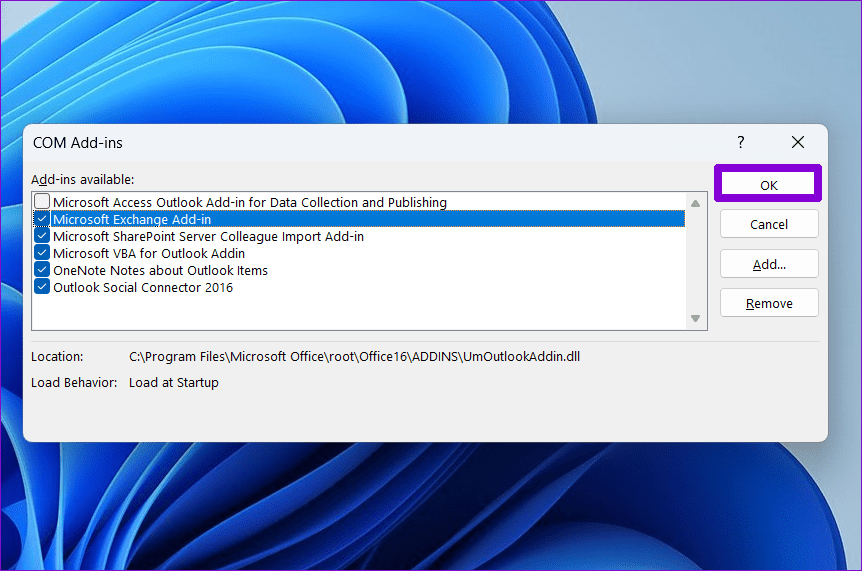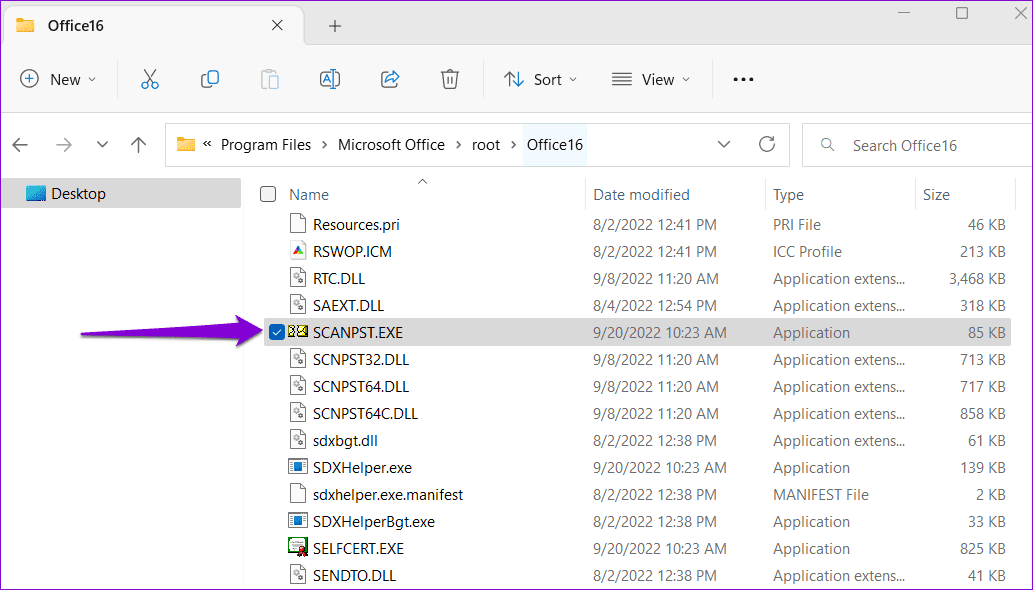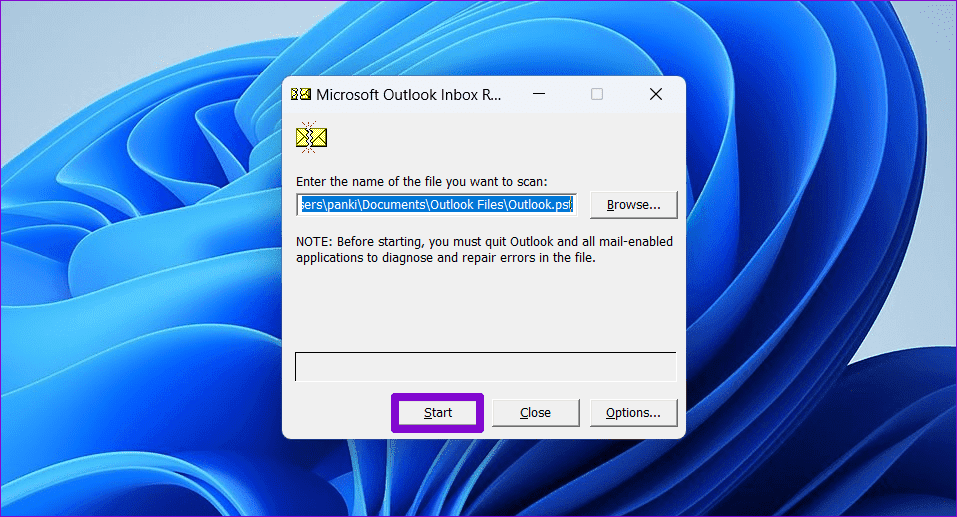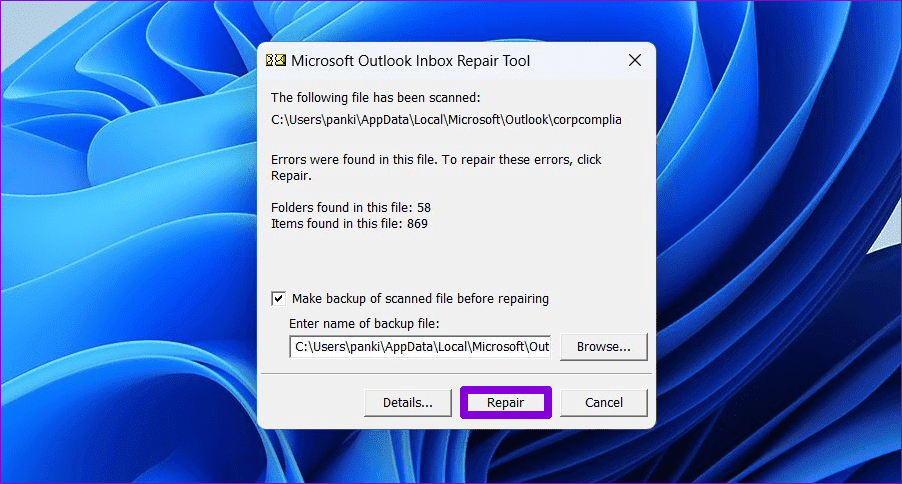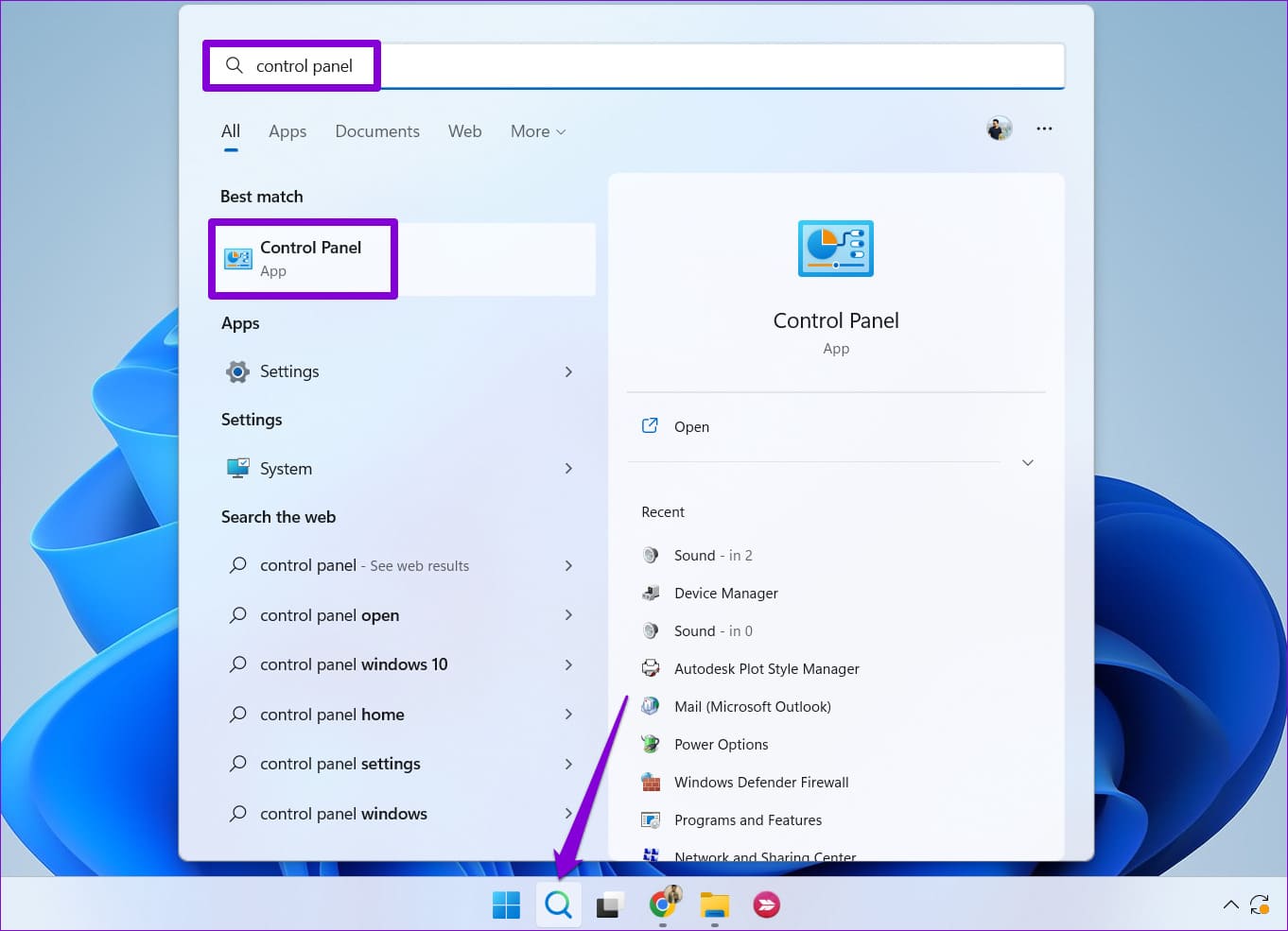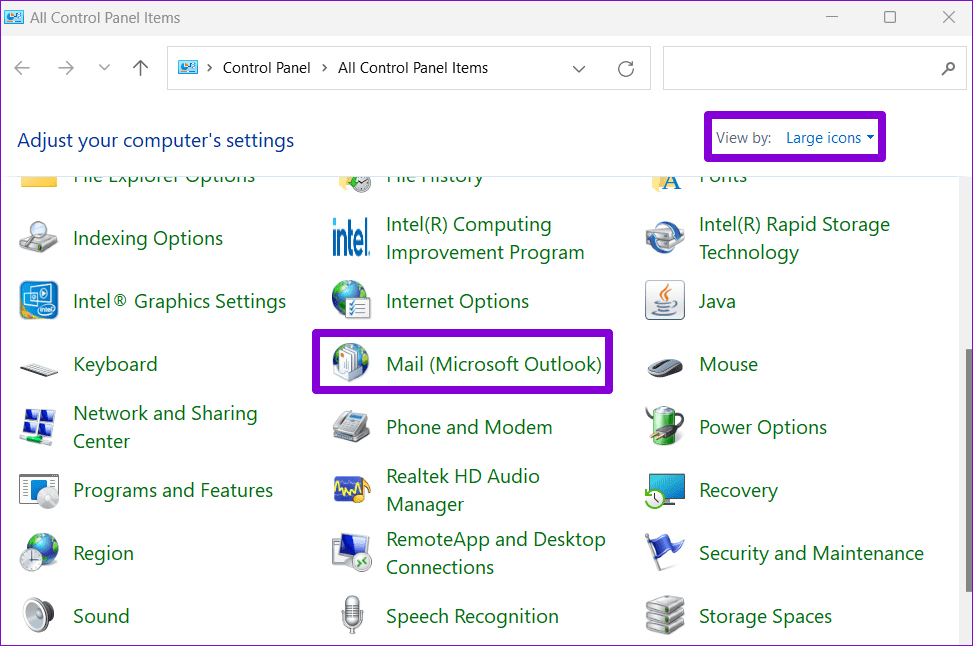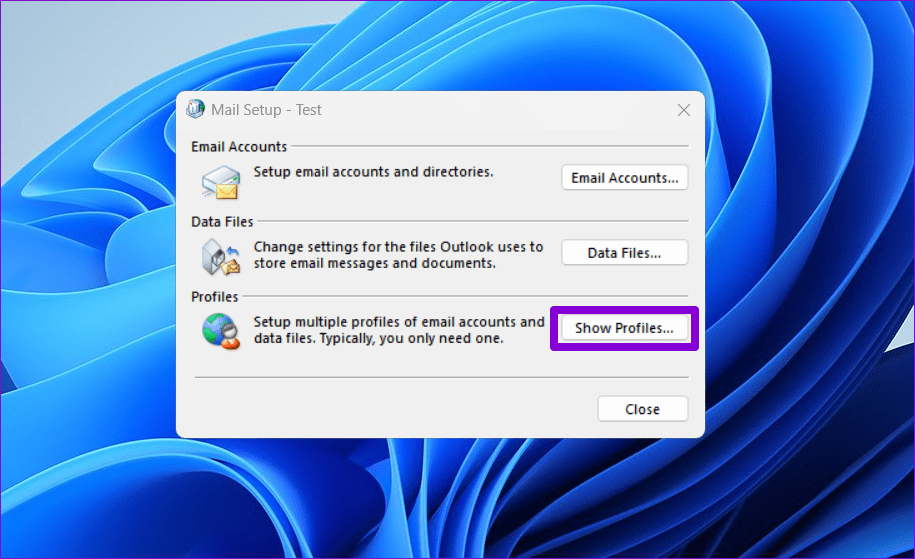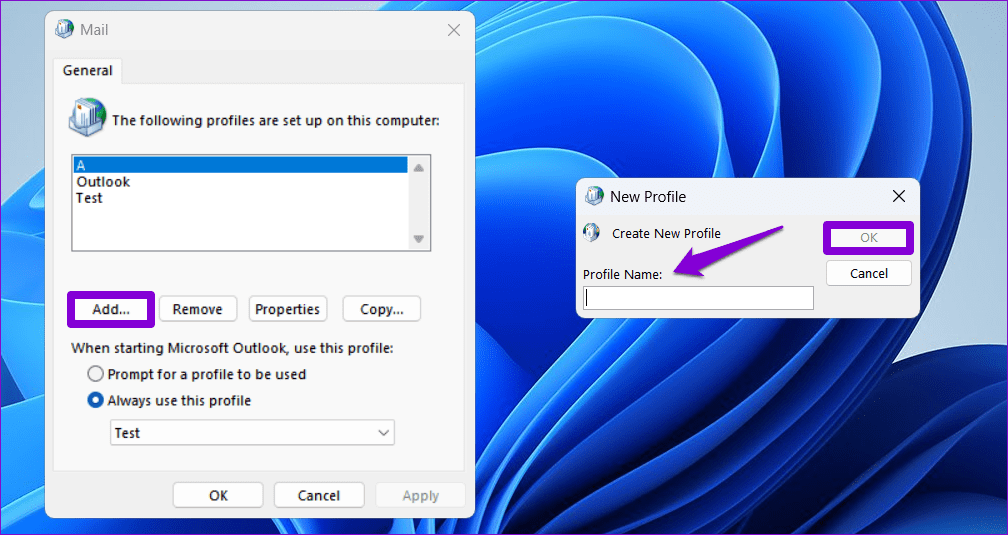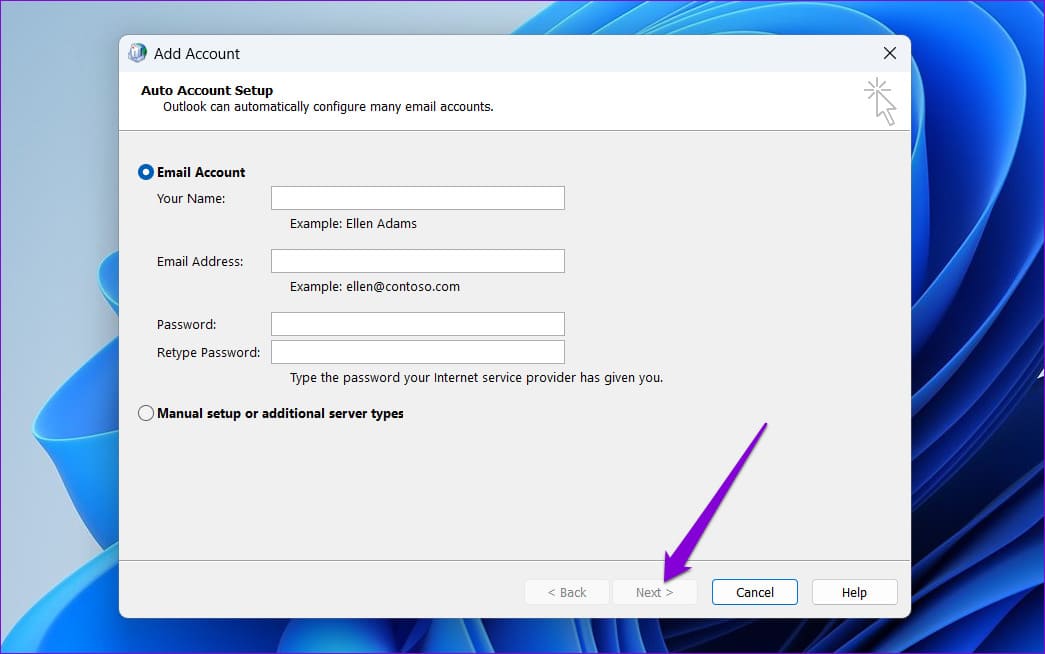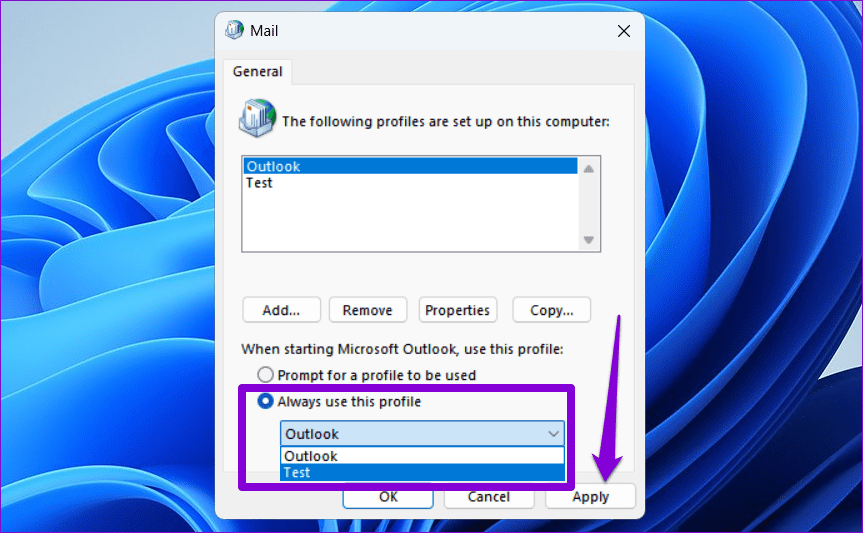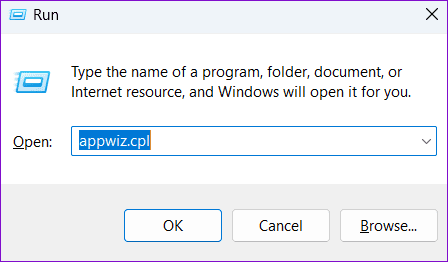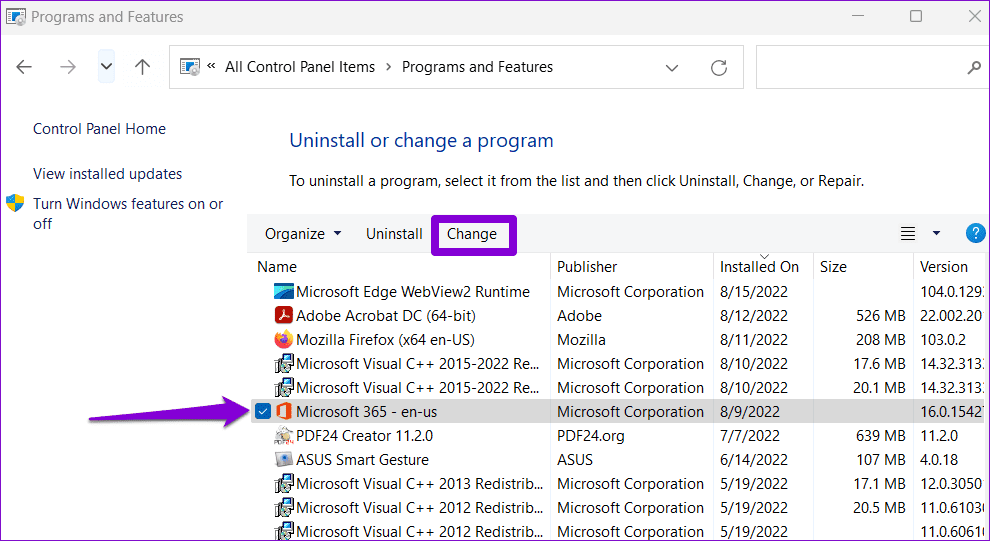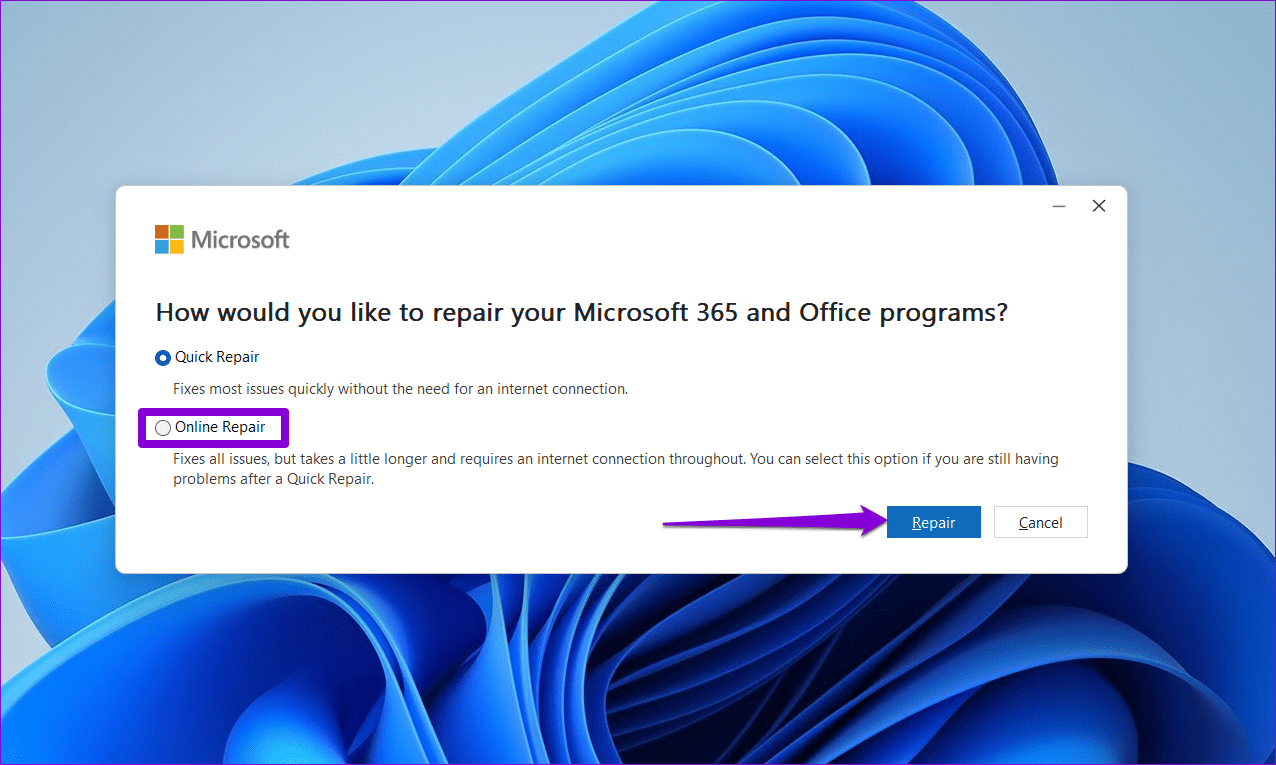Windows용 Microsoft Outlook에서 실행되지 않는 오류에 대한 상위 6가지 수정 사항
전자 메일에 회신하거나 모임 초대를 수락하거나 보내기/받기 탭으로 전환하려고 하면 Microsoft Outlook에서 계속 "실행되지 않음" 오류가 표시됩니까? 이는 Outlook SRS 파일 손상, 프로필 손상, 추가 기능 오류 등 다양한 이유로 발생할 수 있습니다. 다행히 Outlook에서 "구현되지 않음" 오류를 수정하는 것은 그리 어렵지 않습니다.
이 오류에 대한 해결책은 다음과 같이 간단할 수 있습니다. 애플리케이션 다시 시작 또는 문제가 있는 추가 기능을 찾는 것만큼 복잡합니다. 수정 사항을 안내하기 전에 Microsoft Outlook의 "실행되지 않음" 오류가 무엇을 의미하는지 이해해 보겠습니다.
Outlook에서 "실행되지 않음"은 무엇을 의미합니까?
Microsoft Outlook에서 "구현되지 않음" 오류 메시지는 특정 기능이나 작업에 문제가 있음을 나타냅니다. 대개 Outlook에 표시되는 내용 이 오류는 이메일 보내기, 첨부 파일 열기, 일정 항목 인쇄 등 요청된 작업을 수행할 수 없을 때 발생합니다.
"실행되지 않음" 오류 메시지가 모호해 보일 수 있지만 아래 언급된 해결 방법을 사용하여 문제를 해결할 수 있습니다.
1. OUTLOOK 프로세스를 종료하고 애플리케이션을 다시 엽니다.
Microsoft Outlook은 다른 응용 프로그램과 마찬가지로 기능에 영향을 미치는 일시적인 문제가 발생할 수 있습니다. 일회성 결함인 경우 Outlook 앱을 다시 시작하면 문제가 해결됩니다.
클릭 Ctrl + Shift + Esc를 키보드에서 작업 관리자를 엽니다. 탭에서 "프로세스", Microsoft Outlook을 선택하고 작업 끝내기 옵션을 클릭합니다.
Outlook 응용 프로그램을 다시 열고 오류가 계속 나타나는지 확인하십시오.
2. 보내기/받기 설정 파일 이름 바꾸기
Outlook에서는 보내기/받기 탭을 클릭할 때만 "구현되지 않음" 오류가 표시됩니까? Outlook의 보내기 및 받기 설정이 포함된 파일이 손상된 경우 이런 일이 발생할 수 있습니다. 이 경우 Windows 컴퓨터에서 Outlook SRS 파일의 이름을 바꿔야 합니다. 이렇게 하면 Outlook에서 파일을 다시 만들고 문제를 해결하게 됩니다.
단계1 : . 키를 누릅니다. 윈도우 + R 대화 상자를 여는 키보드 단축키 "고용". 유형 % appdata % \ Microsoft \ Outlook 상자에 입력하고 Enter 키를 누릅니다.
단계2 : 에 파일 탐색기 창, 파일 선택 Outlook.srs 로 이름을 바꿉니다. Outlook.old.srs 또는 비슷한 것.
위 단계를 완료한 후 Outlook을 다시 시작하고 액세스해 보세요. 보내기/받기 탭.
3. 안전 모드에서 Outlook 실행
결함이 있거나 제대로 최적화되지 않은 추가 기능은 Outlook을 방해하고 "구현되지 않음" 오류가 나타날 수 있습니다. 그렇다면 안전 모드에서 Outlook을 열면 이를 확인하는 데 도움이 됩니다.
키를 길게 누릅니다. CTRL 키보드에서 Outlook 바로 가기를 두 번 클릭합니다. 확인 메시지가 나타나면 예를 클릭하세요.
사용하려고 Outlook 한동안 안전 모드에 있습니다. 오류가 발생하지 않으면 모든 추가 기능을 하나씩 비활성화했다가 다시 활성화하는 것을 고려할 수 있습니다. 이렇게 하면 문제를 일으키는 추가 기능과 오류를 일으키는 추가 기능을 식별하는 데 도움이 됩니다.
단계1 : 응용 프로그램에서 시야, 메뉴 클릭 "파일" 상단에.
단계2 : 퍄퍄퍄 옵션 오른쪽 부분에서.
3단계: 추가 기능 탭에서 관리 옆에 있는 드롭다운 메뉴를 사용하여 추가 기능을 선택합니다. COM 추가의. 그런 다음 버튼을 클릭하세요. "이행" 옆에 위치.
4 단계: 추가 기능을 비활성화하려면 확인란을 선택 취소하고 좋아요.
Outlook 응용 프로그램을 다시 시작하고 오류가 다시 나타날 때까지 추가 기능을 하나씩 활성화하십시오. 문제가 있는 추가 기능을 찾으면 제거하는 것이 좋습니다.
4. 손상된 Outlook 파일 찾기
Outlook이 메일 액세스를 차단하고 "실행되지 않음" 오류를 표시하는 또 다른 이유는 다음과 같습니다. Outlook 데이터 파일이 손상되었습니다. 이 문제를 해결하려면 Outlook 받은 편지함 오류 수정 도구를 실행해야 합니다.
단계1 : 단축키 누르기 Windows + E 키보드 파일 탐색기를 열고 다음 폴더로 이동합니다.
C:\프로그램 파일\마이크로소프트 오피스\루트\오피스16
단계2 : 더블 클릭 SCANPST.EXE 파일.
3단계: 딸깍 하는 소리 시작 시작한다 الفحص.
4 단계: 도구가 발견한 경우 문제점, 수도꼭지 ㅅㅂ.
5. Outlook에서 새 프로필 만들기
Outlook 데이터 파일을 복구해도 효과가 없는 것으로 판명되면 Outlook 프로필에 문제가 있을 수 있습니다. 이 경우 가장 좋은 방법은 새 프로필을 만들고 해당 프로필로 이동하는 것입니다. 수행 방법은 다음과 같습니다.
단계1 : 탭하다 검색 아이콘 على 작업 표시줄, 그리고 유형 제어반 상자에서 Enter 키를 누릅니다.
단계2 : 표시 유형을 큰 아이콘으로 변경하고 메일을 클릭하세요. (마이크로소프트 아웃룩).
3단계: 버튼을 클릭 프로필을 표시합니다.
단계4 : 버튼을 클릭부가"를 입력하고 이름을 입력하세요. 새 프로필의 경우 그런 다음 "확인".
단계5 : 창에서 계정을 추가, 입력하다 계정 세부정보 다음을 클릭합니다.
6단계: 드롭다운 메뉴를 사용하여 새 프로필을 선택하고 ㅌㅌㅌㅌㅌㅌㅌㅌㅌㅌㅌㅌㅌㅌㅌㅌㅌㅌㅌㅌㅌㅌㅌㅌㅌㅌㅌㅌㅌㅌㅌㅌㅌㅌㅌㅌㅌㅌㅌㅌㅌㅌㅌㅌ
6. Office 복구 도구 실행
Microsoft Office 복구 도구는 Outlook과 같은 Office 응용 프로그램의 문제를 자동으로 찾아서 수정할 수 있습니다. 따라서 아무것도 작동하지 않으면 Office 복구 도구를 실행하여 Outlook의 "실행되지 않음" 오류를 수정할 수 있습니다.
단계1 : 단축키를 누르세요 윈도우 + R 대화 상자를 열려면 "고용". 유형 appwiz.cpl을 상자에 입력하고 Enter 키를 누릅니다.
단계2 : Microsoft Office 제품군을 찾아 선택합니다. 그다음 상단의 변경버튼을 눌러주세요.
3단계: 옵션을 선택하세요 고치다 건너서 인터넷 انقر فوق 수리하다.
뛰어난 Outlook이 여러분을 기다립니다
Microsoft Outlook을 사용하여 이메일과 일정을 관리하는 경우 이와 같은 오류가 발생하면 생산성에 영향을 줄 수 있습니다. 포기하기 전에 Windows용 Outlook에서 "실행되지 않음" 오류를 수정하려면 위의 팁을 시도해 보세요.